「YouTubeでmadという言葉を目にするけど、どのような意味なのか知りたい」
「YouTubeであるようなmadを作りたいけど、作成ツールを知りたい」
と思っていませんか?
この記事では、mad動画の意味や種類、おすすめの作成ツールについて解説します。
目次
かっこいいmad動画作成に役立つ動画編集ソフトFilmoraを無料ダウンロード
1.mad動画とは?AMV動画との違いは?種類別にご紹介
ここでは、mad動画の意味やAMV動画の違い、種類について紹介します。
また動画作成にあたり注意しなければいけない部分についても解説します。
1-1.mad動画とは?AMV動画との違い?
mad動画とは、既存の動画や音声、画像を寄せ集めて切り貼りし、再編集された二次創作物です。
madという名前が出たのは、1970年代~1980年代にかけカセットテープでセリフをつなぎ合わせて作られたmadテープに由来します。
1990年後半にパソコンでの編集が行われるようになり、作成した動画をネットで流通。
流通してYouTubeでもよく見られるのが現在のmad動画です。
madは日本の作品しか指さず、英語圏ではアニメに別の音楽をつけて編集された作品をAMV動画といいます。
1-2.mad動画の種類と構成
mad動画は大きく分けて3種類に分けられます。
- 映像mad
- 音mad
- 複合mad
複合madは、映像madと音madを組み合わせて編集された動画です。
映像と音の編集は、それぞれ専用のソフトで編集を行います。
複合madにする場合は、音と映像を組み合わせるためのソフトが必要です。
1-3.mad動画を作成する前注意しなければならないこと
mad動画を作成する前に注意しなければいけないことがあります。
それは、著作権がある作品を利用して作成した場合、著作権法に触れる可能性があるからです。
mad動画を作成するには、フリー素材や自分の素材、著作権保護期間が過ぎた作品を利用しましょう。
関連記事:「歌ってみた」動画をYouTubeにあげると著作権侵害?安全に投稿する方法とは?
2.mad動画制作の流れと必要なもの
ここでは、mad動画製作の流れや必要なものについて解説します。
2-1.mad動画制作の流れ
mad動画を作成する流れは以下の通りです。
- 音声ソフトで、使用したい背景曲を作成
- 作成した背景曲に合わせて、動画編集ソフトで映像の切り貼り
- 1・2を組み合わせ、mp4として出力する
上記では、映像と音は別々のソフトで作成すると説明しましたが、映像と音を同時に編集できるソフトがあります。
自身がやりやすいやり方で行いましょう。
2-2.mad動画作成に必要なもの
mad動画を作る際に必要なものは、以下の3つです。
- 背景曲
- 音声
- 映像や画像
この3つを組み合わせることでmad動画が完成します。
音声では編集ソフトで、音量や速度、フェードインやフェードアウト加工など様々なエフェクトを加えられるものがあります。
映像では、編集ソフトでタイムライン上に複数の映像や音声を並べ、映像の切り貼りをしたり字幕をつけたりと様々な表現が可能です。
映像の他にも、著作権に関係がないフリー素材を用いて組み合わせてみてもいいでしょう。
3.PCでmad動画作成におすすめのソフト3選
PCでmad動画作成におすすめのソフトを3つ紹介します。
- Filmora
- Lightworks
- AviUtl
それぞれの特徴や機能について詳しく解説します。
3-1.Filmora
wondershare社が提供するFilmoraは、音声や映像を同時に編集ができるのが特徴です。
動画から音声を分けたり、ナレーションの追加、豊富な無料オーディオ素材があるなど、あなたが思い描く映像が作成できます。
Filmoraの機能
mad動画の作成に関連する一部の機能は以下の通りです。
- ビート検出
- オーディオエフェクト
- キーフレーム
- デザイン文字
- トランジション
- AIポートレート(ボディエフェクト)
それぞれの機能について解説します。
ビート検出
ビート検出とは、BGMのテンポを視覚化したものです。
音のタイミングでカットをするのは、プロでも至難の技。
しかし、音を視覚化すれば編集するタイミングがわかり、mad動画の編集をする時間を大幅にカットできます。
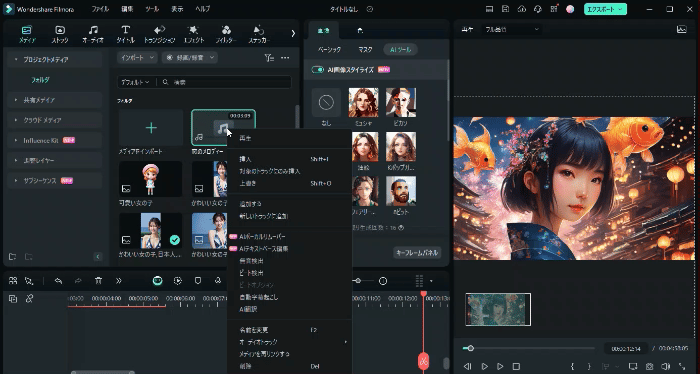
オーディオエフェクト
オーディオエフェクトは動画や音声に適用でき、「エフェクト」タブから利用できます。

現段階では21種類のボイスフィルター、22種類のビートエフェクトと34種類のオーディオスペクトラムエフェクトが用意されています。
ドラッグ&ドロップで必要なシーンに適用できるため、mad動画を作成する初心者でも操作しやすい仕様です。
キーフレーム
キーフレームとは、動画の一部分をアニメーションをつけたいときに使う機能です。
よく見られるキーフレームは
- ズームイン
- ズームアウト
- 画像の回転
- 不透明度を変化し、フェードアウト
- 画像やテキストの位置を移動
他にも機能は沢山ありますが、始点と終点のマーカーをつけると、その間のアニメーションを自動的に行います。
切り貼りが多いmad動画で適用すると、編集を容易にできます。
デザイン文字&ビートテキスト
デザイン文字とは、文字の形を「縁取り」「発行文字」「影つけ文字」などのテンプレートから選び、装飾できる機能です。ビートテキストとはMAD音楽のビートに合わせて、躍動感あるテキストアニメーションを生成することで、魅力的なテキストの動きを簡単に作り出せます。
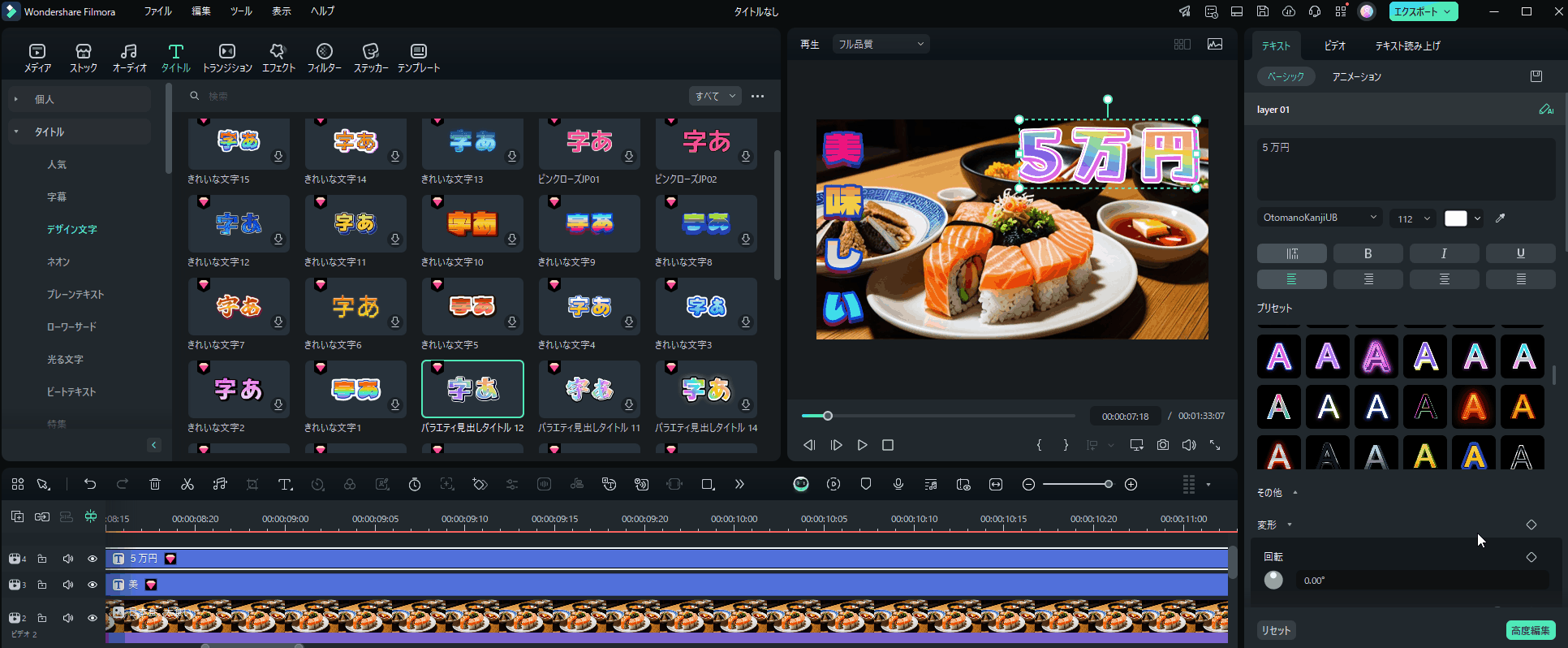
Wondershareに寄せられた意見やリクエスト、テレビやYouTubeで使用されている文字テンプレートが豊富にあり、mad動画に合わせてチョイスできます。
トランジション
トランジションとは、動画の変わる部分やつなぎ目に変化をつけるときに使います。

テレビや映画では使われませんが、mad動画の場面変化や意図的に演出をしたい場合に使用すると効果的です。
AIポートレート
AIポートレートを利用してアニメキャラクターや実写映像の人物を切り抜き、背景にエフェクトやアートデザインを加えることで、MAD動画全体のビジュアルインパクトを強化することができます。
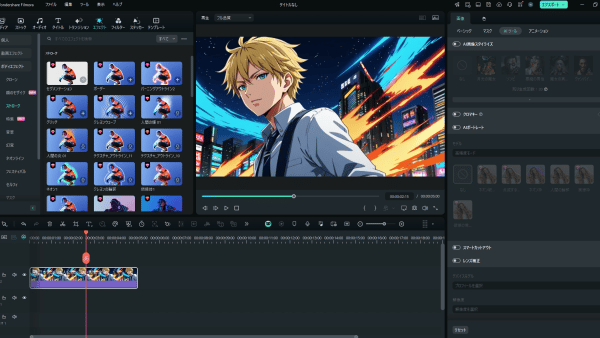
Filmoraの操作方法
操作方法は以下の通りにすすめていきます。
1.ソフトを起動し、左上にある「メディア」から編集した動画をインポート。
下にあるタイムラインにドラッグ&ドロップします。
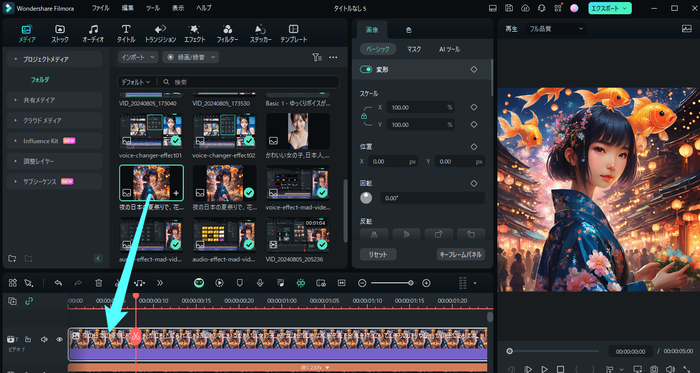
2.左上にある「ファイル」からプロジェク設定
編集する中にプロジェクトのアスペクト比を変更できます。
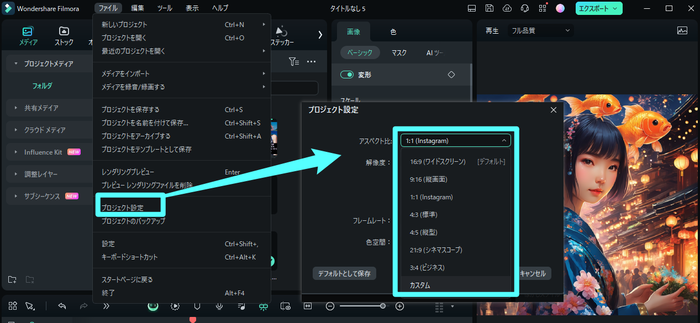
3.エフェクトやタイトル、フィルター、オーディオを追加する
それぞれのタグにFilmoraのテンプレートがあります。mad動画を編集する際、テンプレートを使用しながらすすめましょう。
どれもがマウス一つで直感的に操作できます。

mad動画で気になる部分をエフェクトやオーディオ機能を駆使して、魅力を追加しましょう。
4.編集した動画をエクスポートする
編集したMAD動画をエクスポートします。
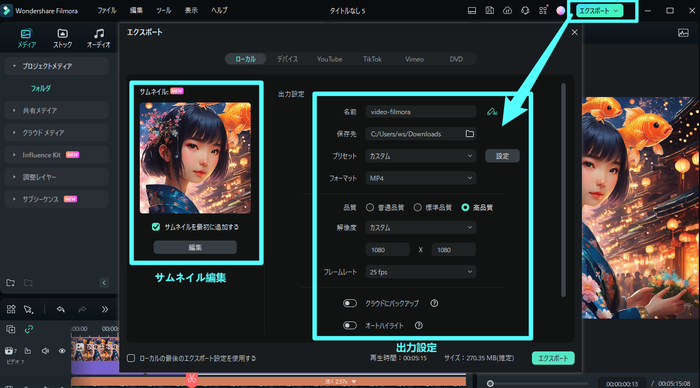
以上の流れで簡単に作業が進みます。
マウス一つで操作できるため、無料版で体験し、気に入れば透かしがない有料版を購入をしてみてはいかがでしょうか。
関連記事:
自分の素材を活用したカッコイイ音mad動画の作り方>>
スマホでできる!MAD動画作成におすすめのスマホアプリ>>
3-2.Lightworks
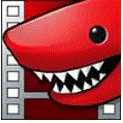
Lightworksはフリーの動画編集ソフトです。
元々プロ向けの有料ソフトでしたが、現在は会員登録をすれば無料で使用できます。
mad動画を編集する方も使われているソフトです。
Lightworksの機能
Lightworksの機能は以下の通りです。
- mad動画のカット・結合
- テキストやBGM、テロップの追加
- 音量調節
- カラー補正
- 100種類以上のエフェクト機能が内蔵
mad動画のタイムラインに合わせた音声や映像の編集ができ、他社のソフトとの連携操作も可能です。
Lightworksの操作方法
Lightworksの操作方法を紹介します。
- ソフトを起動し、編集した動画素材をインポート
- 必要な部分だけをカット・トリミング
- タイトルやテロップを挿入
- BGMや効果音の挿入
- 画面の切り替わりにトラジションを追加
- エクスポートで「YouTube」「Vimeo」「mp4」のいずれかに出力し完成
Lightworksの無料版では、YouTube・Vimeo用の1280×720までの動画しか編集できず、一部のエフェクトが使用できません。
しかし、無料の範囲内でも思い描くmad動画を作成できます。
3-3.AviUtl
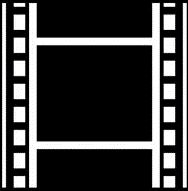
AviUtlは、無料で利用できる本格的な動画編集ソフト。
シンプルな操作性でmad動画初心者でも扱いやすく、他のソフトとの互換性が高いのが特徴です。
Windows専用のソフトであるため、Macでは使用できません。
AviUtlの機能
AviUtlで使用できる機能は以下の通りです。
- カット編集
- 音声、テロップの合成
- トリミング
- 再生速度の変更
- 動画のリサイズ
- 素材の回転・反転
- ノイズ除去
- カラーグレーティング
- エフェクトの追加
- エンコード
基本的なカット・テロップなどのmad動画編集は簡単に行えます。
AviUtlの操作方法
AviUtlの操作方法を紹介します。
- AviUtを起動後「設定」→「拡張編集の設定」を選び、使用したい動画をタイムラインに表示
- 「メニュー」→「表示」→「再生ウィンドウの表示」の順にクリックすると、再生ウィンドウの準備が完了し、動画のカット・分割(切り貼り)を行う
- BGMや字幕などを追加
- 動画のつなぎ目が不自然にならないように、「シーンチェンジ」などで効果を追加
- 編集完了後、動画を出力し、保存して完成
これら全てを無料ででき、出力も「かんたんMP4出力」でmad動画ファイルの保存が可能です。
4.スマホでmad動画作成におすすめのアプリ
PCでmad動画を作成する方法について解説しました。
ここからは、スマホでもmad動画を作成できるアプリを2つ紹介します。
- モバイル版Filmora
- CapCut
- VN
3つの機能や操作方法について解説します。
4-1.モバイル版Filmora

モバイル版Filmoraは、豊富なテキスト、音声、エフェクト素材が内蔵されており、簡単にMAD動画が作成できます。また、多数のAI機能を搭載しており、よりクリエイティブなMAD動画の作成をサポートします。対応デバイスは「iPhone」と「Android」です。
モバイル版Filmoraの機能は、以下の通りです。
- カット・クロップ編集
- スピード調整
- 背景削除・クロマキー合成
- オーディオ抽出・オーディオエフェクト・BGM生成
- テキスト・ステッカー挿入
- エフェクト・フィルター
- スケール変更
- 一括色調整
他の動画編集アプリでできる機能が集約されています。
簡単に操作できるため、mad動画を初めて作成する方でも安心して利用できます。
4-1.Capcut
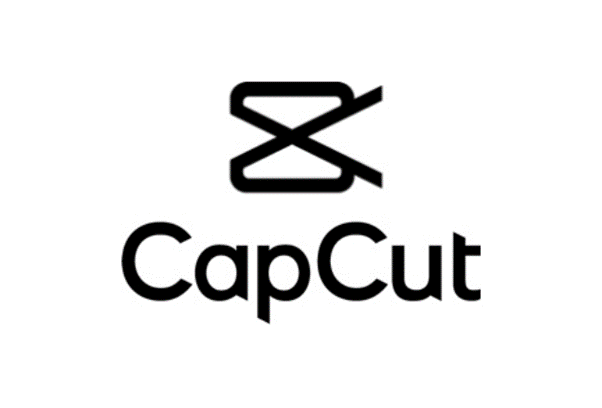
Capcutは、ロゴの透かしがなく、豊富なエフェクトやスタンプが使える無料動画編集アプリです。
動画編集アプリで無料はありますが、機能面での豊富さはCapcutはトップレベルだといえます。
パソコンがなく、スマホでmad動画を作成したい方におすすめのアプリ。
Capcutの機能は、以下の通りです。
- 動画のカット・トランジション
- 再生速度の変更
- BGMの挿入
- 音声の調整
- テキスト・スタンプ・ワイプの挿入
- エフェクト・フィルター
- フォーマットサイズの変更
- 色調の調整
他の動画編集アプリでできる機能が集約されています。
簡単に操作できるため、mad動画を初めて作成する方でも安心して利用できます。
4-2.VN

VNはスマホアプリでmad動画を編集できるアプリです。
編集機能が多く、無料で利用できます。
他の動画編集アプリは商用利用不可が多くみられますが、VNは商用利用可能です。
*VNで用意されている音楽のみ商用利用不可
VNの機能は以下の通りです。
- カット
- トリミング
- タイトル・テロップなどのテキスト
- BGMの挿入
- 画像の追加
- 特殊効果
- 出力
mad動画に必要な機能が集約されているため、スマホでも容易に編集できます。
出力では、YouTube用かカメラロールに保存かのどちらかです。
商用目的で作成する場合、VNの音源を使用すると著作権違反に該当します。
商用利用の場合は、フリー音源を使用しましょう。
5.Fimoraで素敵なmad動画を作成してみませんか
mad動画の意味や種類、作成に使用するツールについて解説しました。
動画を編集するにあたって、一番操作性がいいのがWondershareのFilmora。
編集したい項目が全て可視化されているので、初心者でも安心して操作できます。
mad動画は切っては貼っての繰り返しの作業。
まず最初にFilmoraで作成し、自身が思い描く動画作品を作ってみませんか?








役に立ちましたか?コメントしましょう!